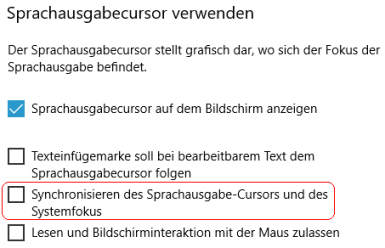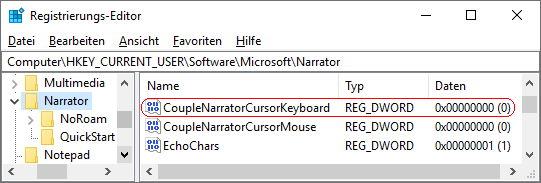|
Bei der Navigation mit der Tastatur (z. B. Schaltflächenwechsel über Tabulator-Taste oder die Steuerung eine Menüs über die Tastatur) folgt (sofern möglich) der Sprachausgabecursor (blauer Rahmen) dem Tastaturfokus bzw. Systemfokus. Durch diese Rückmeldung erhält der Benutzer nochmals eine Information über die aktuelle Position vom Tastaturfokus / Systemfokus. Über die Benutzeroberfläche oder über die Registrierung lässt das Verhalten deaktivieren bzw. jeder Zeit wieder aktivieren.
So geht's (Benutzeroberfläche unter Windows 8):
- Öffnen Sie die "" (Fenster bei aktivierter Sprachausgabe).
- Klicken Sie in der Liste auf "".
- Aktivieren bzw. Deaktivieren Sie die Option "".
- Übernehmen Sie die Änderungen mit dem Befehl "".
So geht's (Benutzeroberfläche unter Windows 10):
- "" > "" (oder Windowstaste + "I" drücken)
- Klicken Sie auf das Symbol "".
- Auf der Seite "" aktivieren bzw. deaktivieren Sie im Abschnitt "" die Option "".
So geht's (Registrierung):
- Starten Sie "%windir%\regedit.exe" bzw. "%windir%\regedt32.exe".
- Klicken Sie sich durch folgende Schlüssel (Ordner) hindurch:
HKEY_CURRENT_USER
Software
Microsoft
Narrator
Falls die letzten Schlüssel noch nicht existieren, dann müssen Sie diese erstellen. Dazu klicken Sie mit der rechten Maustaste in das rechte Fenster. Im Kontextmenü wählen Sie "Neu" > "Schlüssel".
- Doppelklicken Sie auf den Schlüssel "CoupleNarratorCursorKeyboard".
Falls dieser Schlüssel noch nicht existiert, dann müssen Sie ihn erstellen. Dazu klicken Sie mit der rechten Maustaste in das rechte Fenster. Im Kontextmenü wählen Sie "Neu" > "DWORD-Wert" (REG_DWORD). Als Schlüsselnamen geben Sie "CoupleNarratorCursorKeyboard" ein.
- Ändern Sie den Wert ggf. auf "0" (nicht synchronisieren) oder "1" (synchronisieren).
- Die Änderungen werden ggf. erst nach einem Neustart aktiv.
Hinweise:
- CoupleNarratorCursorKeyboard:
0 = Der Sprachausgabecursor folgt nicht dem aktuellen Tastaturfokus / Systemfokus .
1 = Der Sprachausgabecursor folgt dem aktuellen Tastaturfokus / Systemfokus. (Standard)
- Ändern Sie bitte nichts anderes in der Registrierungsdatei. Dies kann zur Folge haben, dass Windows und/oder Anwendungsprogramme nicht mehr richtig arbeiten.
|